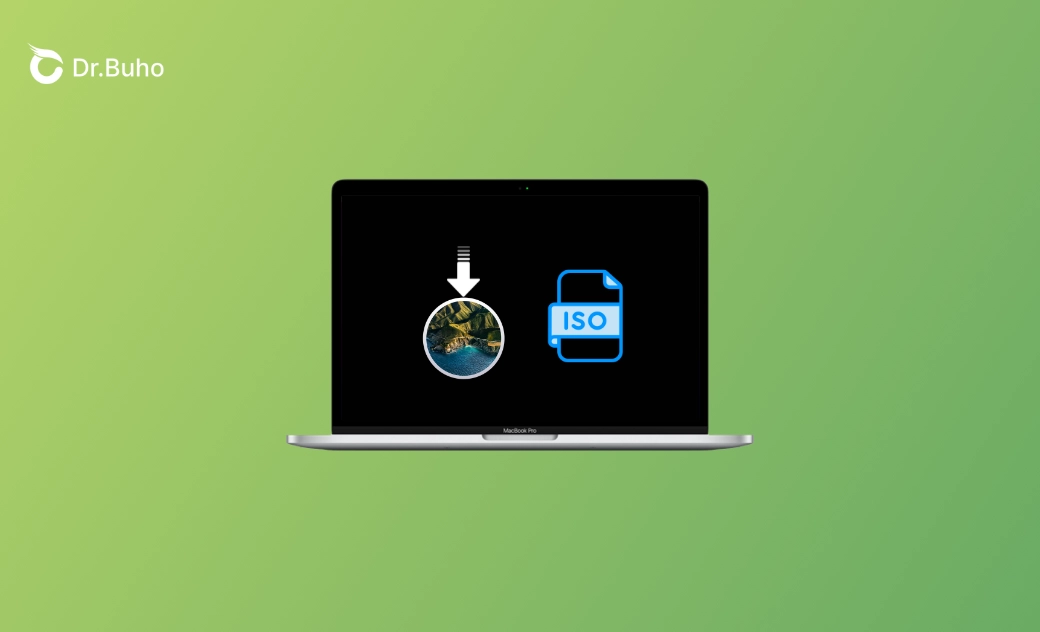【詳細教學】macOS Big Sur ISO 映像檔下載和製作
本文將告訴您在哪裡直接下載 macOS Big Sur ISO 檔案,以及如何自己製作一個 macOS Big Sur ISO 檔案。
如果您想在電腦上使用 VMware 或 VirtualBox 安裝 macOS Big Sur 虛擬機,擁有 macOS Big Sur ISO 映像檔至關重要。在這篇文章中,我們將指導您在哪裡下載 macOS Big Sur ISO 以及如何自己製作一個。
開始前的準備
下載和製作 macOS Big Sur ISO 映像檔都需要超過 10GB 的儲存空間。如果您的 Mac 「可用」儲存空間不足,建議您先透過專業的 Mac 清理工具 BuhoCleaner 先快速清理出足夠多的儲存空間。
下面是 BuhoCleaner 的一些主要功能:
- 一鍵清理您的 Mac。
- 完整刪除不需要的和頑固的應用程式。
- 快速搜尋並刪除大型和舊檔案。
- 偵測並刪除相同檔案和相似照片。
- 實時監控系統資源並有效地釋放記憶體。
- 可視化您的磁碟空間使用情況,快速定位每個資料夾中的大檔案。
點擊下方按鈕即可免費下載試用。
如何下載適合 VMware 和 VituralBox 的 macOS Big Sur ISO 映像檔
蘋果主要通過「軟體更新」功能提供更新。官方並未提供直接下載 ISO 檔案的選項。如果您想直接下載 macOS Big Sur ISO 檔案,可以從第三方資源如 Google Drive 下載。
以下是一些下載連結:
如何為 VMware 和 VirtualBox 製作 macOS Big Sur 11.7.10 ISO 映像檔
如果找不到值得信賴的 macOS Big Sur ISO 檔案,您不妨自己動手製作一個。按照以下步驟為 VMware 或 VirtualBox 製作 macOS Big Sur ISO 映像檔。
步驟 1:下載 macOS Big Sur 完整安裝程式
如果您的 Mac 與 macOS Big Sur 相容,點擊 這裡透過「App Store」下載安裝程式。
或者,您也可以直接從以下連結下載 macOS Big Sur 完整安裝程式。
下載 macOS Big Sur 11.7.10 完整安裝程式
下載完成後,點擊下載的 .pkg 檔案,按照說明運行,您將會在「應用程式」資料夾中找到一個名為「安裝 macOS Big Sur」的應用程式。
步驟 2:透過「終端機」製作 macOS Big Sur ISO 映像檔
現在,您已經到達製作 macOS Big Sur ISO 檔案的關鍵步驟。您需要使用到的工具是「終端機」。
操作步驟如下:
- 通過 Spotlight 或「Finder」 > 「應用程式」 > 「工具程式」打開「終端機」。
- 在終端機中執行以下指令:
hdiutil create -o /tmp/BigSur -size 14g -layout SPUD -fs HFS+J -type SPARSE
- 繼續執行以下指令:
hdiutil attach /tmp/BigSur.sparseimage -noverify -mountpoint /Volumes/installBigSur
- 粘貼以下指令,按下「Return」,輸入管理員密碼,再次按「Return」以製作 macOS Big Sur 安裝程式:
sudo /Applications/Install\ macOS\ Big\ Sur.app/Contents/Resources/createinstallmedia --volume /Volumes/installBigSur --nointeraction
- 當看到 "Install media now available at "/Volumes/Install macOS Big Sur" 時,繼續執行以下指令以移除 macOS Big Sur 磁碟映像:
hdiutil eject -force /Volumes/Install\ macOS\ Big\ Sur/
- 然後,執行以下指令將您的映像檔格式化為 .iso 格式:
hdiutil convert /tmp/BigSur.sparseimage -format UDTO -o /tmp/tmp_iso.iso
- 繼續執行以下指令將 .iso 映像檔移動到桌面:
mv /tmp/tmp_iso.iso.cdr ~/Desktop/BigSur.iso
- 現在您的桌面上有一個 BigSur.iso 檔案了。您可以在 Intel/ARM 的 Mac 上使用 VMware 或 Virtualbox 製作 macOS Big Sur 虛擬機了。
有關 macOS Big Sur ISO 檔案的常見問題
Q: 何時需要 macOS Big Sur ISO 檔案?
macOS Big Sur ISO 檔案是用於 macOS Big Sur 的磁碟映像檔。它可用於安裝或升級您的當前系統,製作可啟動的開機程式,或使用 VMware 或 VirtualBox 安裝虛擬機。
Q: 我能在 Apple 晶片的 Mac 上執行 macOS Big Sur 虛擬機嗎?
不行,您不能透過虛擬機軟體在 Apple Silicon(M1/M2/M3)Mac 上製作 macOS Big Sur 虛擬機。請參考 這個指南 在 Apple Silicon Mac 上運行 macOS 虛擬機。
Q: macOS Big Sur 與哪些 Mac 相容?
以下是支援 macOS Big Sur 的 Mac:
- MacBook(2015 年或以後)
- MacBook Air(2013 年或以後)
- MacBook Pro(2013 年末或以後)
- Mac Mini(2014 年或以後)
- iMac(2014 年或以後)
- iMac Pro(2017 年或以後)
- Mac Pro(2013 年或以後)
有關具體機型,請參考 這篇文章。
王紹農是 Dr. Buho 的一位專欄編輯。在 Apple 科技方面有多年研究經驗,尤其是在 Mac 和 iPhone 方面。致力於解決各種蘋果裝置使用問題,並樂於將自己獨到的經驗分享給讀者。